スーパーに行くたびに物価上昇をひしひしと感じる今日この頃。「節約しないと・・・」と思っている人も多いのではないでしょうか?とはいえ、欲しいものを我慢しているとストレスがたまるので、少しでも価格を抑えて買いたいですよね。そこで今回は、LINEを使っている人だけが得するサービスを紹介します。LINEというとメッセージのやり取りがメインですが、お得なサービスがいくつもあるのでトーク機能と一緒に活用してください。※本記事は2022年11月11日時点での情報です。
LINEクーポンを使ってお得に買い物をしよう
LINEクーポンとは
お店での買い物や食事の支払い額は、できるだけ安くして節約につなげたいものです。チラシやWebページのクーポンを使っている人もいると思いますが、LINEにはLINEを利用している人だけが使えるクーポンがたくさん用意されています。
たとえば、「ローソン」や「ファミリーマート」で売っているスイーツや菓子パンの割引クーポン、「銀だこ」のたこ焼き割引クーポン、「ビックエコー」のフライドポテト無料クーポンなどがあります。
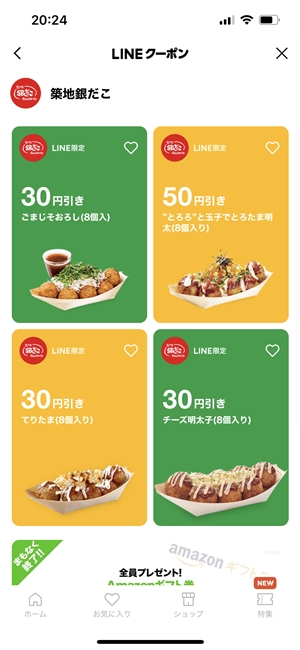
「築地銀だこ」のクーポン
LINEクーポンの表示方法
LINEクーポンを表示するには、「LINE」画面下部の「ウォレット」をタップし、「クーポン」をタップ(非表示の場合は「もっと見る」をタップ)します。
下部の「ショップ」をタップすると、クーポンを配布しているショップの一覧が表示されます。使いたいクーポンを見つけたらタップして、「クーポンを使う」をタップして店員に提示するだけです。
LINE Payでの支払いでしか使えないと思っている人もいますが、現金払いでも使えます。
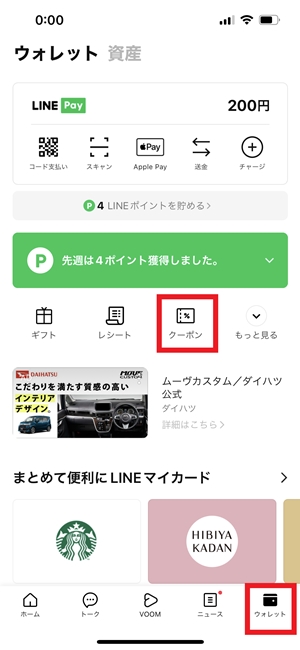
「ウォレット」をタップし、「クーポン」をタップします。

利用するショップをタップします。
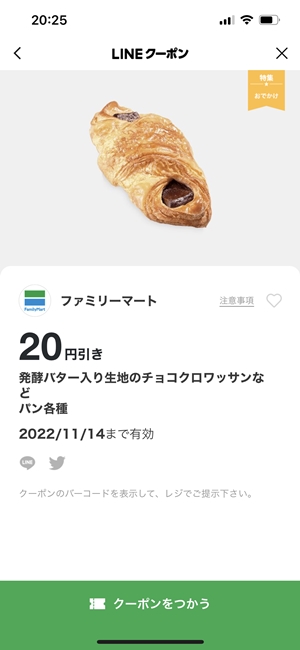
ファミリーマートのクーポン。レジで「クーポンをつかう」をタップし、店員にバーコードを読み取ってもらいます。
クーポンを上手に使うには
お店によっては、公式アプリ上でクーポンを配布している場合もあります。公式アプリの方がお得な場合があるので、損をしないようにLINEクーポンと比べて利用しましょう。
たとえば「マクドナルド」は、公式の「マクドナルド」アプリの方がクーポンの種類が多いです。「ガスト」や「バーミヤン」は「すかいらーく」アプリにクーポンがありますが、LINEにしかないものもあるので両方チェックするとよいでしょう。「サンドラック」の場合は、公式アプリとLINEアプリの両方に15%オフのクーポン(税込み2,000円以上が対象)が表示されるときがあり、2回の買い物で使えます。
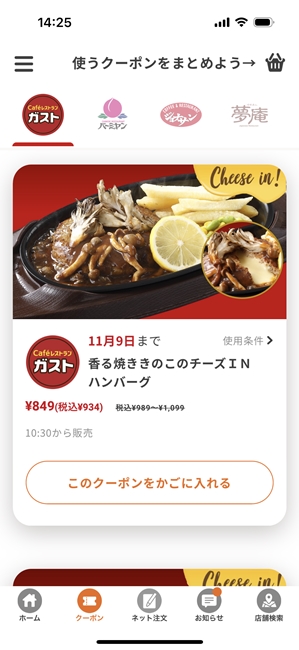
「すかいらーく」アプリのガストのクーポン
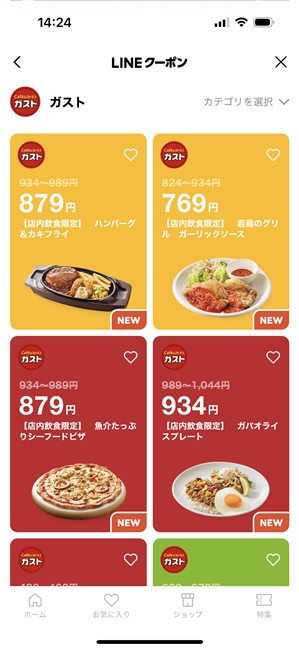
「LINE」アプリのガストのクーポン
クーポンをお気に入りに登録する
クーポンをお気に入りとして登録しておくと、購入するときにすぐに表示できます。各クーポンの右上にある「ハート」アイコンをタップすると登録できます。使用するときは、クーポン画面下部の「お気に入り」をタップした画面で表示できます。
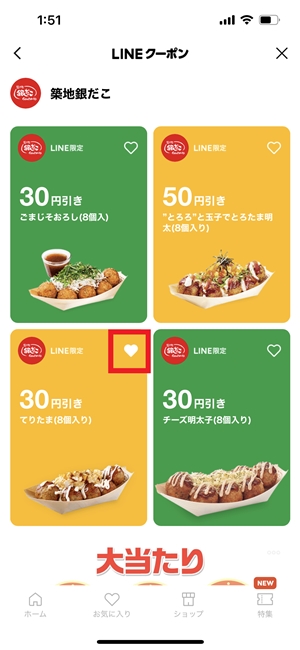
クーポンの右上にある「ハート」のアイコンをタップします。
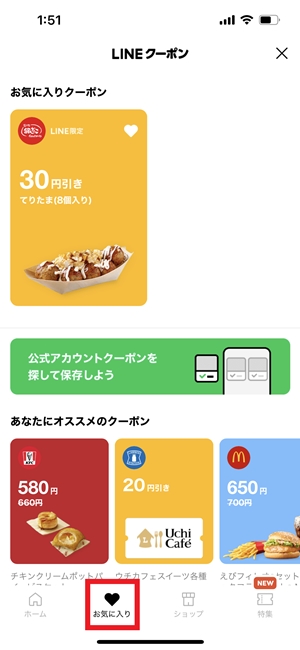
「お気に入り」をタップすると登録したクーポンが表示されます。
LINE Pay特典クーポンもある
LINE Payで支払う場合に使えるクーポンもあります。こちらは、購入前にクーポンのダウンロードが必要です。
「ウォレット」画面上部にある金額の部分をタップして「LINE Pay」画面を表示させ、「特典クーポン」をタップします。
「特典クーポン」画面に利用したいお店があったら「ダウンロード」ボタンをタップしてください。そのお店で買うときに、支払い方法を「LINE Pay」にすると自動的にクーポンが適用されます。
ただし、PayPayのQRコードを読み取って支払う場合は特典クーポンが使えません。また、オンラインショップでしか使えないクーポンもあるので、クーポンに記載されている注意事項をよく読んでから利用しましょう。
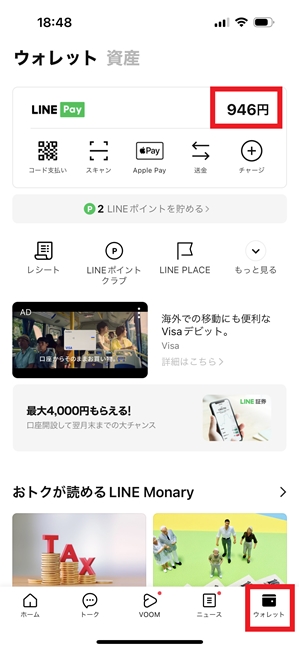
「ウォレット」をタップし、上部にある金額の部分をタップします。
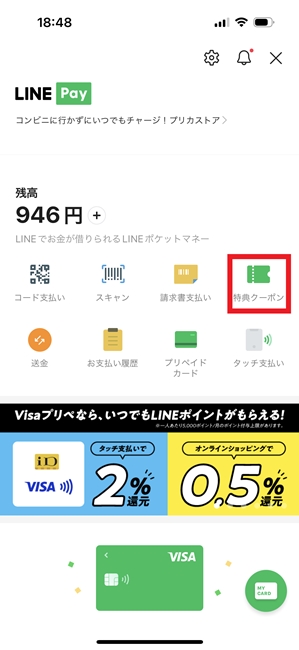
「LINE Pay」画面が表示されるので「特典クーポン」をタップします。
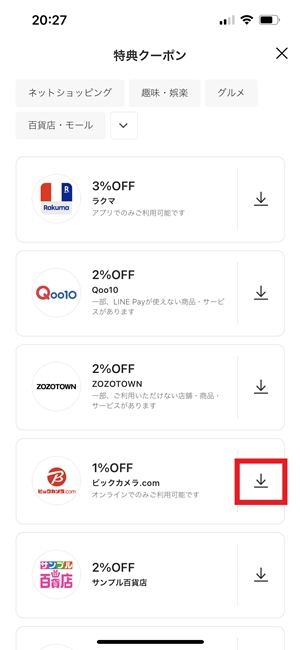
使用するお店の「ダウンロード」ボタンをタップします。
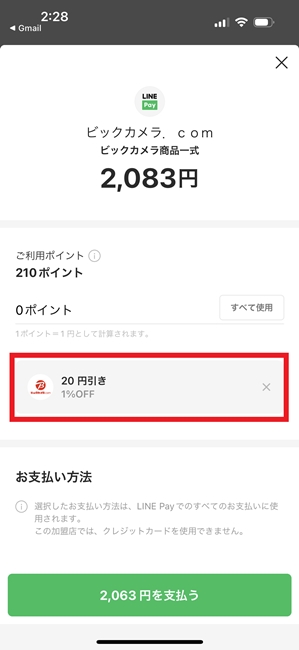
ダウンロードしたお店での購入時に、支払い方法をLINE Payにするとクーポンが適用されます。
LINEポイントを貯めて買い物に使おう
LINEポイントクラブとは
買い物やサービスの利用でポイントを貯めたり使ったりする「ポイ活」が流行っています。クレジットカードやネットショップのポイントを貯めている人もいるでしょう。
LINEにも「LINEポイント」というポイントサービスがあり、貯まったポイントは、お店やLINEギフトなどで1ポイント1円として使うことができます。そのLINEポイントを貯められるサービスを「LINEポイントクラブ」といいます。
画面下部の「ウォレット」をタップし、「LINEポイントクラブ」をタップ(非表示の場合は「もっと見る」をタップ)すると、ポイントを貯められるミッションやサービスが並んでいます。
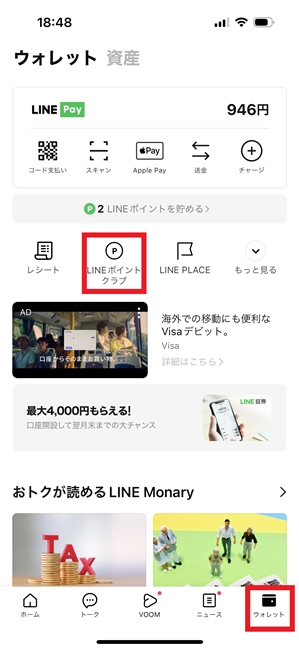
「ウォレット」→「LINEポイントクラブ」をタップします。
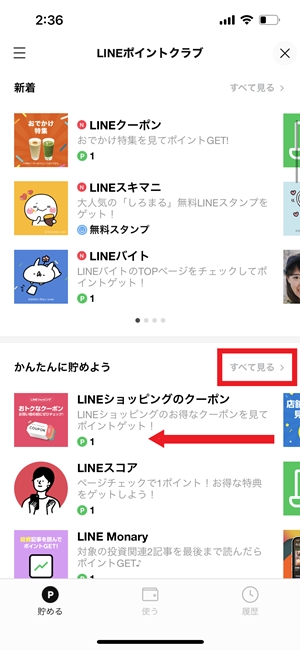
左方向にスワイプするか、「すべて見る」をタップしてミッションやサービスを探せます。
簡単な作業でポイントを貯める
「LINEポイントクラブ」では、クレジットカードの申し込みや商品の購入などで高ポイントを獲得できます。
ですが、余計な出費は避けたいので「かんたんに貯めよう」「読んで貯めよう」「動画をみて貯めよう」にあるものがおすすめです。ただし、友だち登録を必須とするものが多いです。
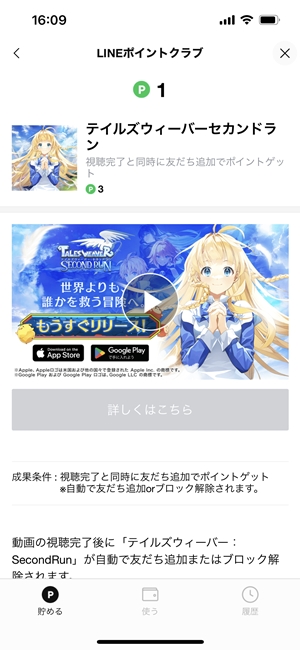
動画を見るだけでポイントを獲得できます。
LINEレシートでポイントを貯める
お店での会計時にもらったレシートはどうしていますか?捨てる人、ノートに貼り付ける人、それぞれだと思いますが、実はLINEにはレシートを記録できる「LINEレシート」というサービスがあります。
「LINEレシート」では、定期的にポイントが付与されるキャンペーンが実施されています。現在実施されているキャンペーン(実施期間2022年11月1日~2022年11月30日)では、レシートを3枚登録すると、ルーレットを1回まわすことができ、2ポイント以上が当たります。ただし、1日3枚までのレシートが対象です。また、キャンペーンに参加するにはLINE上で年齢確認を行っている必要があります。
レシートを登録するには、画面下部の「ウォレット」をタップし、「レシート」をタップ(非表示の場合は「もっと見る」をタップ)します。
表示された画面で「レシートを撮影する」をタップし、「写真を撮る」をタップしてレシートを撮影します。
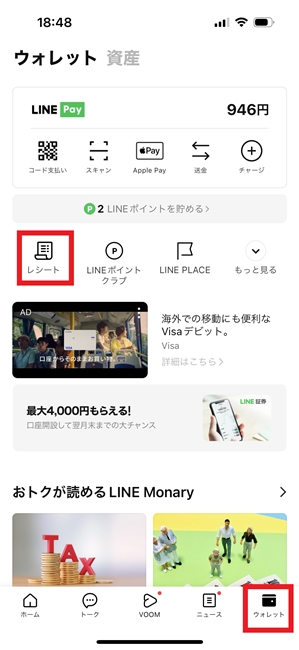
「ウォレット」画面の「レシート」をタップします。
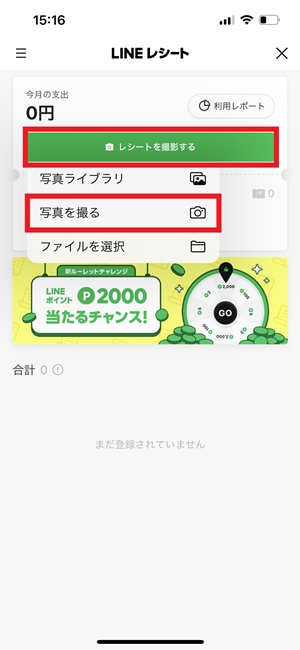
「レシートを撮影する」をタップし、「写真を撮る」をタップしてレシートを撮影します。
撮影したら、「スポット一覧から選択」をタップし、一覧から該当するお店をタップします。選択しなかった場合は「不明なスポット」として登録されます。後から店名を手入力できないのでなるべく選択しましょう。この操作を3回行うとルーレットを回せます。
なお、レシートの登録と同時にクチコミを投稿することで、さらにポイントを獲得できます。
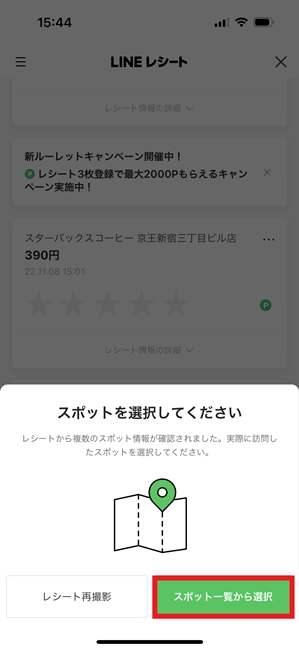
「スポット一覧から選択」をタップして、お店を選択するとレシートが登録されます。
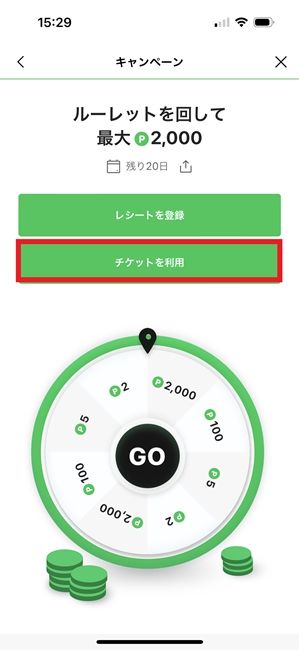
レシート3枚でルーレットを回せます。
LINE PLACEに投稿してポイントを貯める
確実にポイントを貯める方法として、「LINE PLACE」もおすすめです。LINE PLACEはLINEアプリ上でお店を探せるサービスのことです。LINEユーザーが投稿したクチコミも載っているので、行ったことがないお店に行くときやレストランを探すときに役立ちます。
クチコミを投稿するには、「ウォレット」画面の「LINE PLACE」をタップ(非表示の場合は「もっと見る」をタップ)します。はじめて使用するときはニックネームを設定してください。
下部にある「+」をタップして「写真で口コミ」をタップし、「写真ライブラリ」をタップして写真を選択します。「写真を撮る」をタップしてその場で撮影することも可能です。訪問先を検索して指定し、レビューを投稿します。
11月はキャンペーン期間で、飲食店の写真または動画付きクチコミを投稿すると11ポイント獲得でき、1か月間で最大250ポイント(3件で50ポイント、6件で150ポイント、9件で250ポイント)まで受け取れます。
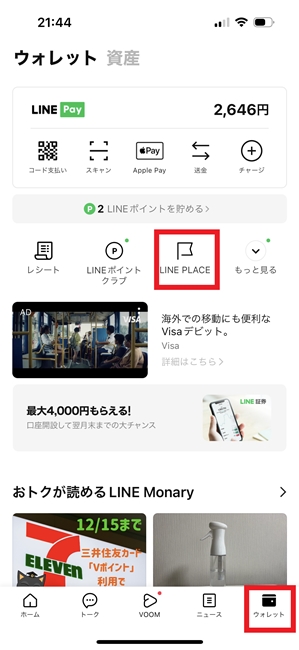
「ウォレット」画面の「LINE PLACE」をタップします。
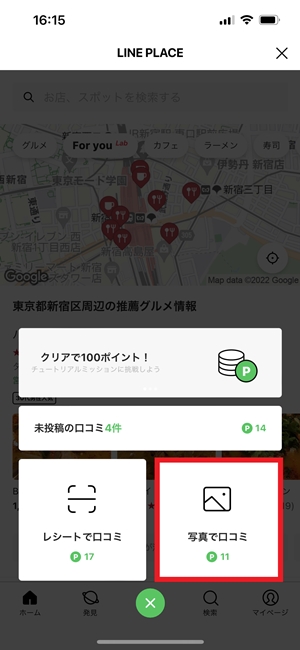
画面下部の「+」をタップし、「写真で口コミ」をタップして、写真を指定します。
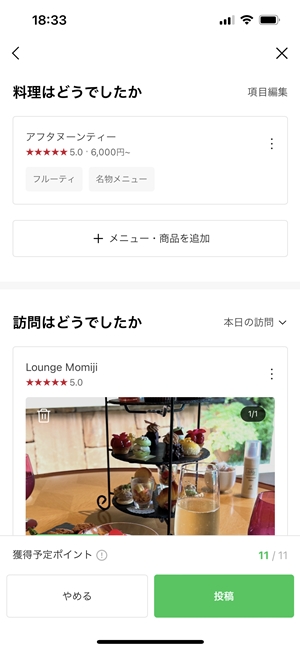
お店を選択して、レビューを投稿します。
LINEショッピングでポイントを貯める
LINEショッピングは、LINEが運営する総合通販サイトです。LINEショッピングを経由して、いつものように楽天市場やYahoo!ショッピングなどで買い物をすると、LINEポイントが還元されます。
「ウォレット」画面の「ショッピング」(非表示の場合は「もっと見る」をタップ)をタップすると「LINEショッピング」の画面が表示されます。
「LINEショッピング」画面下部の「ショップ」をタップすると、対象のショップが表示されます。「ショップ名」タブをタップすると名前順に表示されるので探しやすいです。また、上部の検索ボックスに商品名を入力して検索したり、検索ボックスの右にある四角のアイコンをタップして写真で探したりもできます。
利用するショップを表示したら、「〇%ポイント還元」をタップして、対象外商品や注意事項などを確認してください。確認したら「買い物する」をタップし、ショップサイトへ移動して購入します。
なお、LINEショッピングから移動して24時間以内購入した商品が対象です。また、ポイント付与は商品到着後または利用完了後から30日~190日かかります。
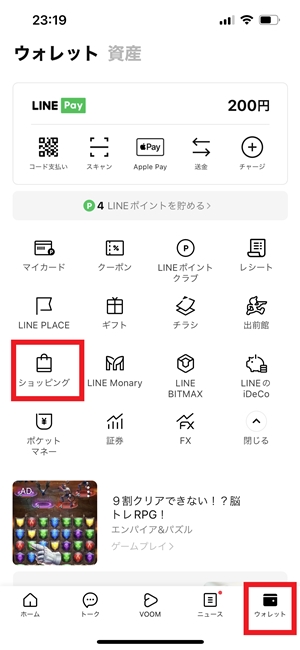
「ウォレット」画面の「ショッピング」をタップします。
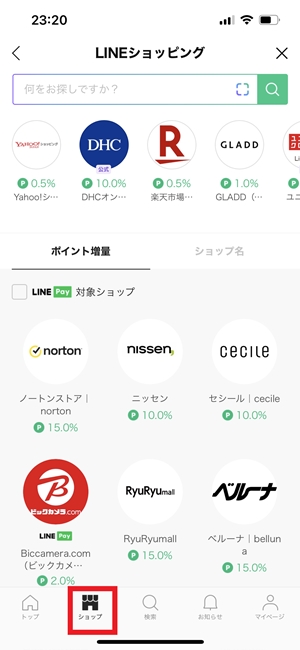
下部の「ショップ」をタップし、利用するショップをタップします。
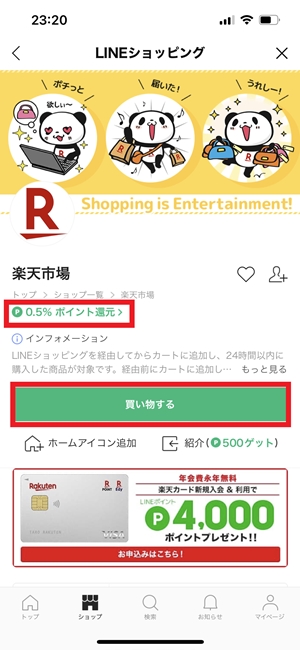
「〇%ポイント還元」をタップしてポイント獲得条件を確認し、「買い物する」をタップしてショップサイトで購入します。
お店でLINEポイントを使って買い物をする
ポイントには有効期限があり、最後にポイントを獲得した日から180日です。キャンペーンによっては期間限定ポイントもあります。有効期限を過ぎると、ポイントが消えてしまうので貯まってきたら使うようにしましょう。
ポイントはLINEスタンプやLINEマンガの購入時に使えますが、LINE Payを使っていれば1ポイント1円としてお店での支払いに使えます。お店での会計時に、「ウォレット」画面で、「コード支払い」をタップし、「LINEポイントを使用」をオンにしてバーコードを読み取ってもらいます。
なお、まだLINE Payを使っていない人は、「ウォレット」画面で「LINE Payをはじめる」をタップして手続きしてください。
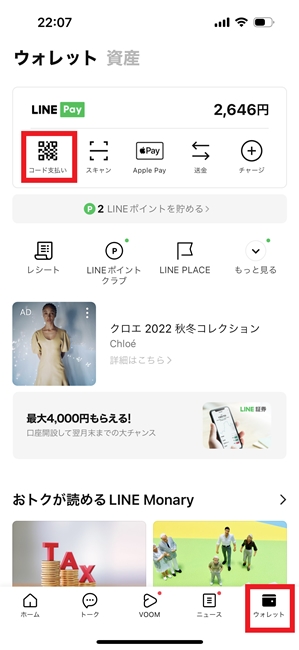
「ウォレット」画面で、「コード支払い」をタップます。
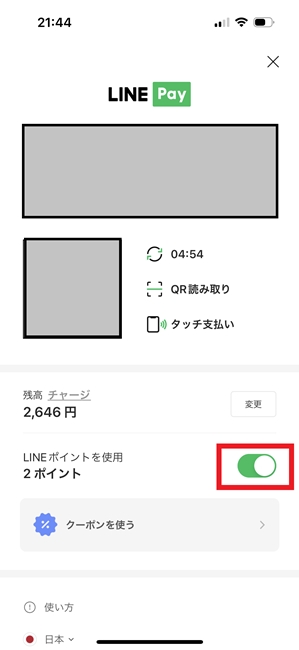
「LINEポイントを使用」をオンにして読み取ってもらいます。
お店によっては、自分がコードを読み取る場合もあります。その場合は、「ウォレット」画面で「スキャン」をタップしてコードを読み取りましょう。自分で支払う金額を入力し、「確認」をタップすると支払い画面が表示されるので、「LINEポイントを使用」をオンにしてください。「〇円を支払う」をタップすれば支払い完了です。
現在はLINE PayとPayPayの統合により、PayPayのQRコードを読み取ってLINEPay残高を使えるようになっています。

「ウォレット」画面で「スキャン」をタップしてQRコードを読み取ります。
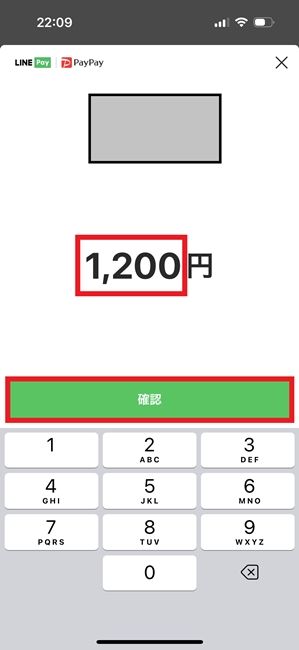
支払い金額を入力し、「確認」をタップます。
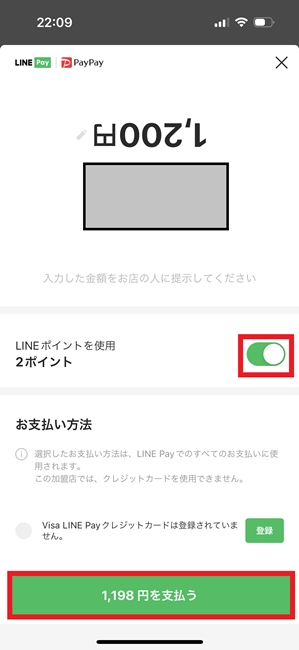
支払い画面で「LINEポイトを使用」をオンにして「〇円を支払う」をタップします。
なお、コード支払いもスキャン支払いも、ポイント数の指定はできません。支払代金がポイント数を超える場合は、すべてのポイントを使うことになります。
LINEギフトを贈って得をしよう
LINEギフトとは
LINEギフトは、LINEの友だち登録をしている人にプレゼントを贈れるサービスです。ちょっとしたお礼に「スターバックスのドリンクチケットを贈る」といった使い方ができます。誕生日プレゼントや母の日プレゼントも、お店に買いに行かずにLINE上で手早く送れるので大変便利です。
「ウォレット」画面の「ギフト」(非表示の場合は「もっと見る」をタップ)をタップした画面から、商品を選んで購入します。
友だちとのトークルームから贈る場合は、「+」をタップして「LINEギフト」をタップします。
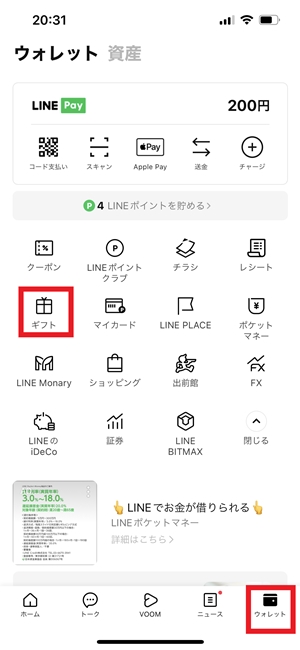
「ウォレット」画面の「ギフト」(非表示の場合は「もっと見る」をタップ)をタップします。
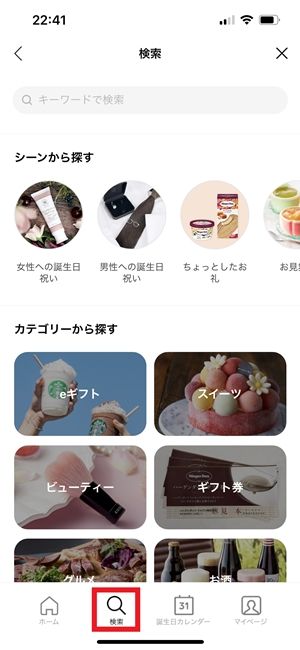
下部の「検索」をタップするとカテゴリーで探せます。
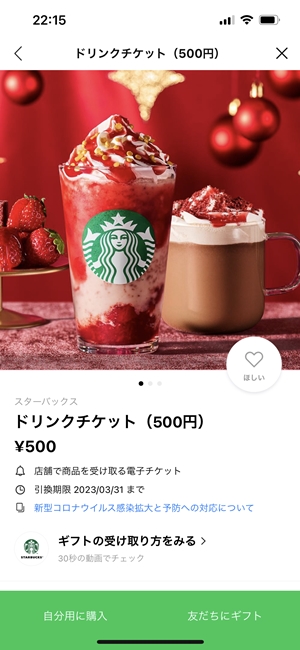
スターバックスのドリンクチケット。自分用としても購入できます。
配送ギフトもあり、配送先を相手が入力するように設定すれば、住所を知らないLINE友だちにも贈れます。
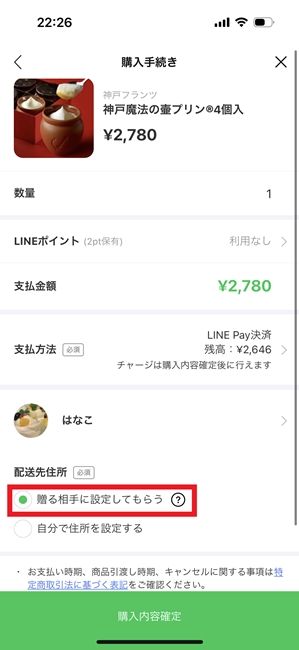
配送ギフトでは、「贈る相手に設定してもらう」を選択すると、住所を知らない友だちにも贈れます。

友だちとのトークルームで「+」をタップし、「LINEギフト」をタップしても贈れます。
LINEギフトのお得なキャンペーン
LINEギフトでは定期的にキャンペーンが実施されます。たとえば、クリスマスやバレンタインなどのイベント時には、20%オフや全額還元などのクーポン、はじめてLINEギフトにアクセスした人にはウェルカムクーポン(現在は1,000円までの商品が90%オフ)など。
キャンペーンを見逃さないためにも「LINEギフト」の友だち登録はブロックせず、常にチェックしましょう。
ちなみ、友だちだけでなく自分に送ることもできます(一部例外あり)。お得なキャンペーンの時に送る相手がいない場合は自分に送りましょう。

LINEギフトをはじめて使用するときにもらえるウェルカムクーポン
LINEギフトを使うときの注意点
注意として、ギフトには使用期限があることを覚えておきましょう。もらったことを忘れてしまい、使おうとしたら期限切れということがあります。期限が切れた場合、ギフトは使えず、送った側にお金が戻ることもありません。期限が近づくと通知が来るというのもないので、「LINEギフト」画面の「マイページ」→「もらったギフト」で、「未使用のeギフトのみ表示」にチェックを付けて、定期的に確認するようにしてください。
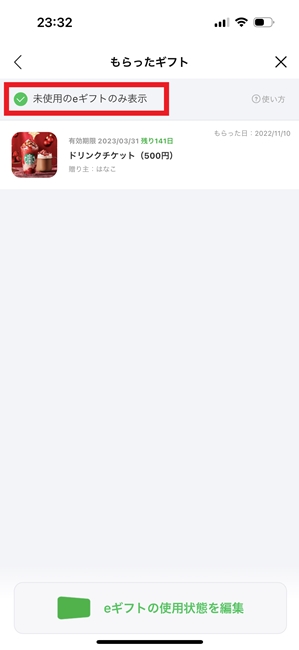
「ギフト」画面の下部にある「マイページ」→「もらったギフト」をタップし、「未使用のeギフトのみ表示」にチェックを付けて確認します。
LINEショップカードで特典をゲットしよう
LINEショップカードとは
今でも紙のスタンプカードを配布しているお店がありますが、最近ではスマホのスタンプ機能を利用するお店が増えています。紙のスタンプカードと違って、紛失したり、破けたりしないのがメリットです。
LINEにも「ショップカード」というスタンプカードがあり、スマホ上に押印してポイントを貯められます。ポイントと言っても、先ほどのLINEポイントとは異なり、こちらはショップのポイントのことです。ポイント付与の条件や特典をショップ側が自由に設定できるので、「来店したら1ポイント」「1,000円購入ごとに1ポイント」など、ショップによってさまざまです。
なお、期限があるショップカードもあるので、カードに記載されている注意事項を確認してください。
ショップカードの探し方
まずは、よく利用しているお店がショップカードを発行しているか確認してみましょう。お店の人に聞いてみるのが一番ですが、LINE上で探せる場合があります。
LINEの「ホーム」画面で「サービス」の「すべて見る」をタップし、一覧にある「ショップカード」をタップします。
「お店を探す」タブをタップすると、ショップカードを配布している主なショップが表示されます。
一覧にない場合は、上部の検索ボックスを使ってショップを検索してみてください。たとえば、「元町ドリア」で検索すると、「神戸元町ドリア」の各店舗の一覧が表示されます。
利用する店舗の「人型」アイコンをタップすると、友だち登録と同時にカードが追加されます。
なお、認証済みアカウントでないお店は、検索結果に表示されません。
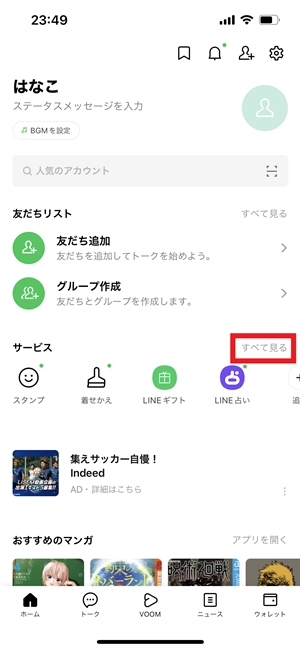
ホーム画面で「サービス」の「すべて見る」をタップします。
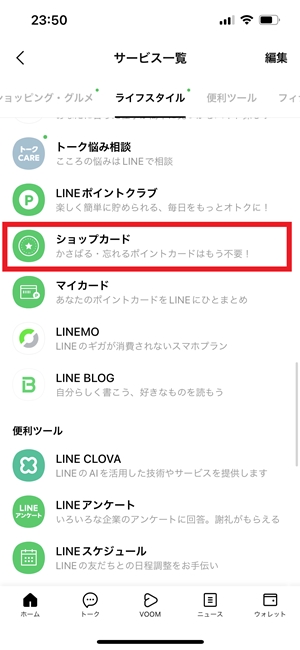
「ショップカード」をタップします。
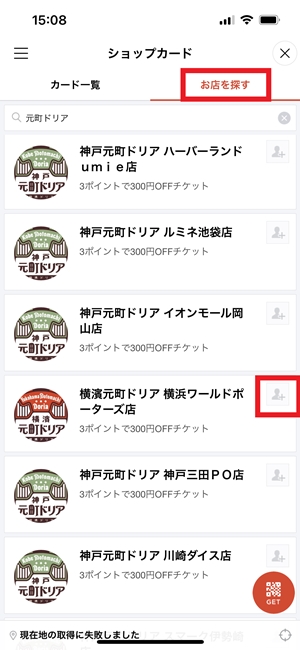
「お店を探す」タブをタップしてお店を検索し、「人型」アイコンをタップすると追加されます。
ショップカードの使い方
お店でショップカードを使うときには、店員の指示に従ってください。「ホーム」画面で「サービス」の「すべて見る」→「ショップカード」の「カード一覧」でそのお店を選択し、右下の「GET」アイコンをタップして、店員から提示されたQRコードを読み取ります。
ネットショップの場合は、QRコードが送られてくるので、画像をダウンロードします。「GET」アイコンをタップした画面の右下にあるサムネイル(小さな画像)をタップして選択してください。
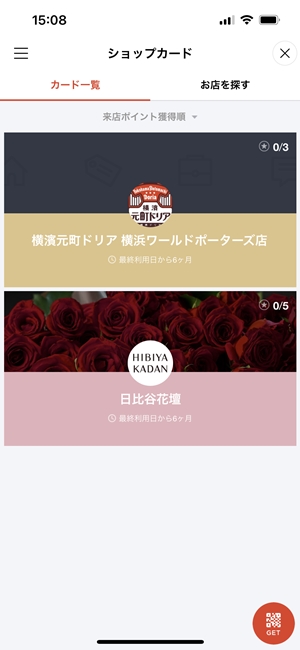
お店で使うときは、「ホーム」画面で「サービス」の「すべて見る」→「ショップカード」の「カード一覧」で使用するカードをタップします。

「GET」をタップしてQRコードを読み込みます。
ショップカードの一例
紙のスタンプカードの場合、「使おうと思ったら家に置いてきてしまった!」ということがありますが、LINEショップカードはスマホに入っているのでいつでも使えます。「デニーズ」や「牛たん ねぎし」など人気店のショップカードもあるので利用しましょう。
※2022/11/11現在の情報です。
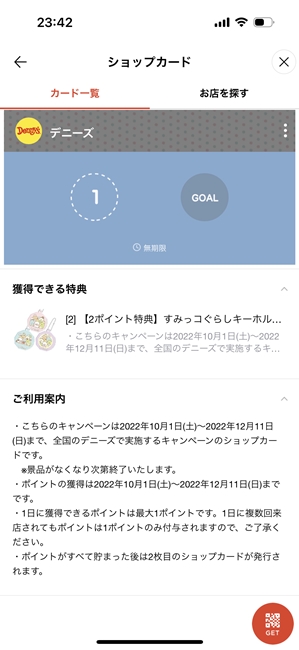
デニーズのショップカード:1回の来店で1ポイント獲得でき、2ポイントですみっコぐらしのキーホールダーをもらえます。
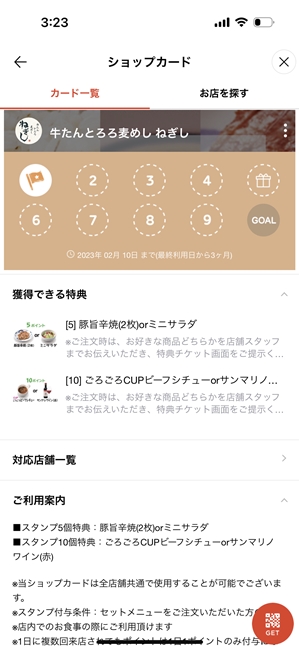
牛たんとろろ麦めし「ねぎし」のショップカード:店舗ごとに来店すると1ポイントで押印。スタンプ5、10個で特典あります。
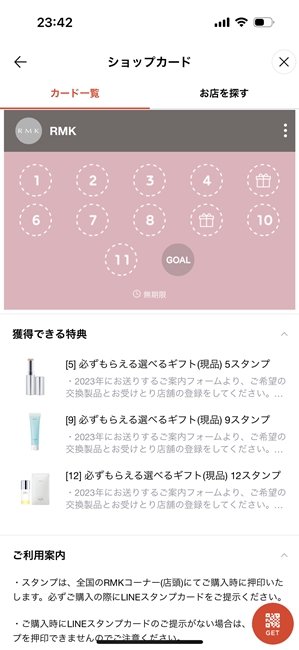
RMKのショップカード:購入時に1ポイントで、5、9、12スタンプごとにプレゼント。オンラインショップの場合は購入完了メールを店頭にもっていけば押印してもらえます。
LINEマイカードとは
「ホーム」画面の「サービス」、または「ウォレット」画面に「マイカード」というのがあります。「マイカード」は、「モバイルTカード」「Pontaカード」など、よく使われている会員証やポイントカードを追加できる機能です。
先ほど説明した「ショップカード」は、LINE上でポイントを発行・管理する機能ですが、「マイカード」の画面にも表示されます。
「マイカード」を開けば、LINEと紐づけているカードとLINEショップカードの両方を表示できるようになっているのです。
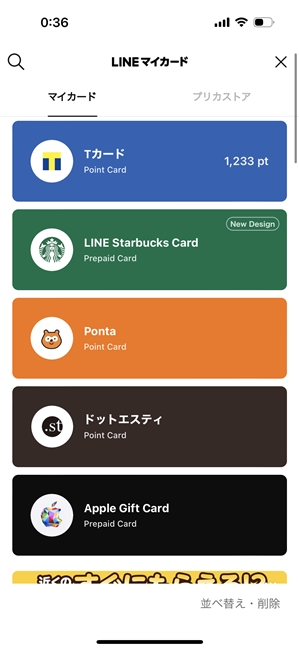
「マイカード」の画面
ちなみに、「LINEスターバックスカード」というのがあり、スターバックスの公式アプリをインストールしなくても、LINE上でスターバックスの決済やLINE Payからの入金ができ、Starも集められます。通常ドリップコーヒーは、当日のレシート持参で2杯目を165円(テイクアウト162円)で飲めますが、Web登録済みスターバックスカードと同様にLINEスターバックスカードを使うと110円(テイクアウト108円)でおかわりできるので55円得をします(トークルームにチケットが送られてきます)。カフェミストは165円(テイクアウト162円)です。
なお、既存のスターバックスカードを持っている人は、はじめてLINE スターバックスカードを使う際に紐づける必要があります。途中から変更できないので注意してください。
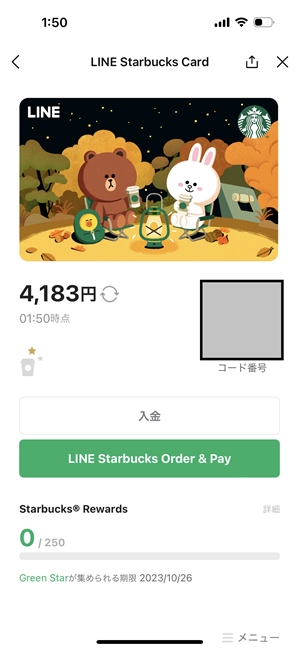
LINEスターバックスカード
LINEチラシでお買い得商品をチェックしよう
LINEチラシとは
チラシというと、新聞の折り込みチラシを思い浮かべる人もいると思いますが、最近はネットでチラシを見ることができます。LINEにもチラシのサービスがあるので、よく利用するお店のチラシがあればお買い得商品をチェックしましょう。

LINEチラシ
チラシの探し方
LINEの「ホーム」画面で「サービス」の「すべてを見る」→「LINEチラシ」をタップします。はじめてLINEチラシを使うときには、自宅や勤務地の郵便番号を入力して、マイエリアとして設定してください。設定すると、「LINEチラシ」の「ホーム」画面に近所のお店のチラシが表示されます。
近所以外のお店のチラシを見たいときには、下部の「店舗を探す」をタップした画面から探せます。
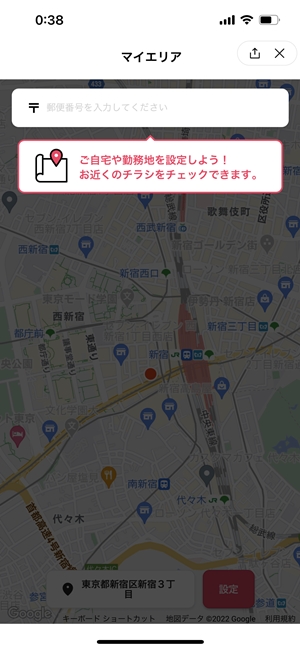
最初に自宅または勤務地の郵便番号を登録します。

LINEチラシの「ホーム」画面にチラシが表示され、タップして見ることができます。
お得なサービスを使いやすくしよう
サービスを固定表示する
ここまでいろいろなサービスを紹介しましたが、「ウォレット」画面には、よく使うサービスが3つ表示され、他のサービスを見るときに「もっと見る」をタップします。LINEアプリを開くたびに「もっと見る」をタップするので少し不便です。
そこで、「ホーム」画面の「サービス」に固定表示させて、すぐに開けるように設定しましょう。
「ホーム」画面にある「サービス」の「すべて見る」をタップし、「サービス一覧」画面で「追加」をタップします。すでに追加している場合は「編集」をタップしてください。使用するサービスの「+」をタップしてチェックマークにし、「保存」をタップすれば固定されます。
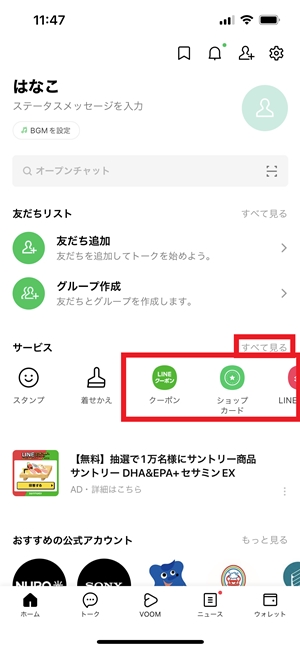
「ホーム」画面の「サービス」に固定させると便利です。見えていないサービスは左にスワイプすると表示されます。「すべて見る」をタップします。
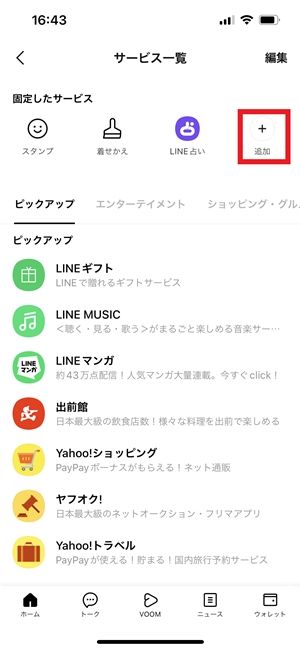
「サービス一覧」画面で「追加」をタップします。

追加するサービスの「+」をタップします。
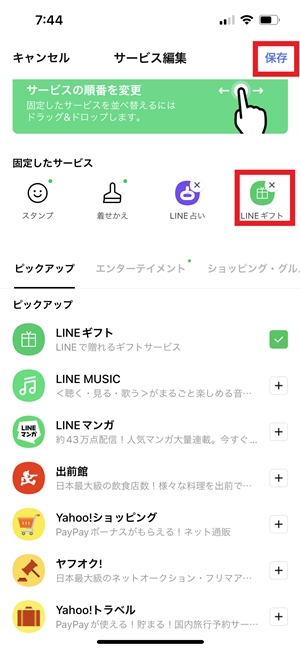
サービス一覧の上部に表示されたら「保存」をタップします。
サービスの順序を入れ替える
お得なサービスの中でもよく使うサービスは、先頭に表示させましょう。「サービス一覧」画面の右上にある「編集」をタップすると、サービスのアイコンを長押ししたままドラッグすると移動できます。「クーポン」は、使用時に慌てないように先頭に配置するのがおすすめです。入れ替えたら忘れずに「保存」をタップしてください。
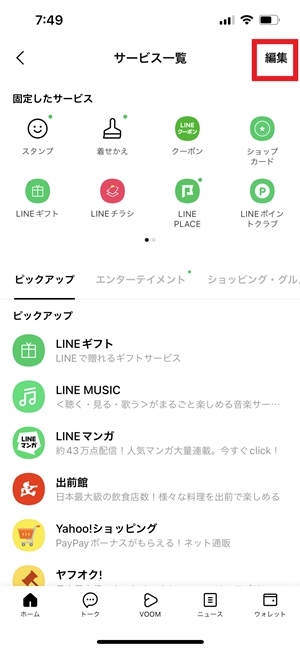
「編集」をタップします。
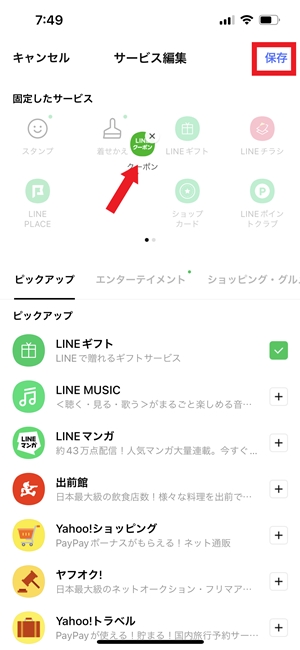
アイコンを長押ししたままドラッグで移動できます。
お得な公式アカウントは積極的に登録しよう
公式アカウントとは
LINEには、個人のアカウントとは別に、お店や企業が利用している「公式アカウント」というものがあります。「友だち募集」しているお店は、この公式アカウントを利用しています。
お店を友だち登録することで、クーポンが届いたり、セール情報を入手したりできるので、店頭に「友だち募集」のポスターがあればQRコードを読み取って登録しましょう。
公式アカウントの検索方法
お店の公式アカウントをLINE上で探せる場合もあります。「ホーム」画面の検索ボックスにお店の名前を入力して検索してみてください。その際、スタンプやオープンチャットも一覧に表示されるので、「公式アカウント」タブをタップして絞り込みましょう。見つけたら、右端の「人型」アイコンをタップします。
なお、認証済みアカウントでないお店は検索結果に表示されません。
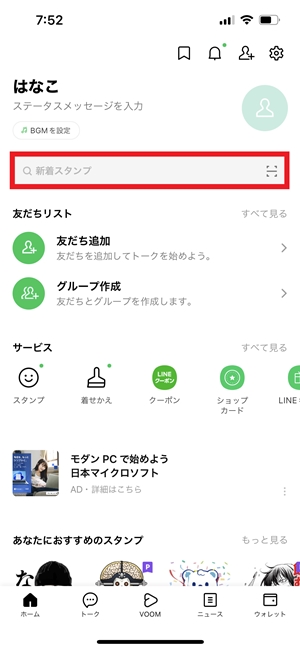
「ホーム」画面の「検索」ボックスにお店の名前を入力して検索します。
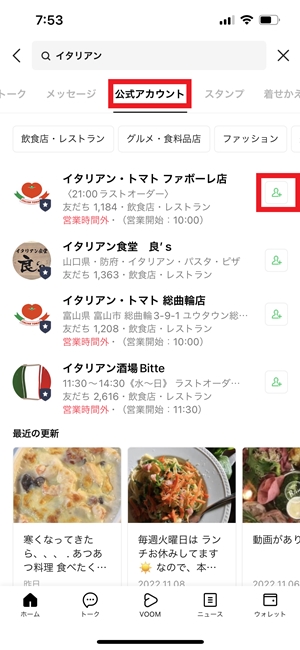
「公式アカウント」タブをタップして絞り込み、「人型」アイコンをタップします。
クーポンがある公式アカウントの探し方
クーポンを配布している公式アカウントは登録しておきたいですよね。探す方法があるので紹介しましょう。
「ホーム」画面で「サービス」→「クーポン」(または「ウォレット」画面の「クーポン」)をタップして「LINEクーポン」画面を表示します。
スワイプして、「公式アカウントクーポン」の「もっと見る」をタップし、お店を登録します。位置情報をオンにしてLINEの利用を許可している場合は、「近くのクーポンを探す」の右端にあるアイコンをタップすると、現在地付近のお店が表示されます。
。
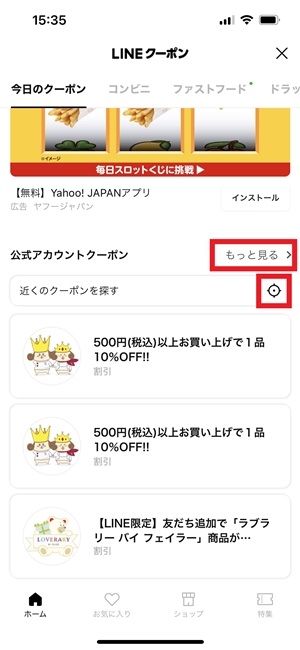
「LINEクーポン」画面で「もっと見る」をタップします。位置情報をオンにして「近くのクーポンを探す」の右端のアイコンをタップすると付近のお店が表示されます。
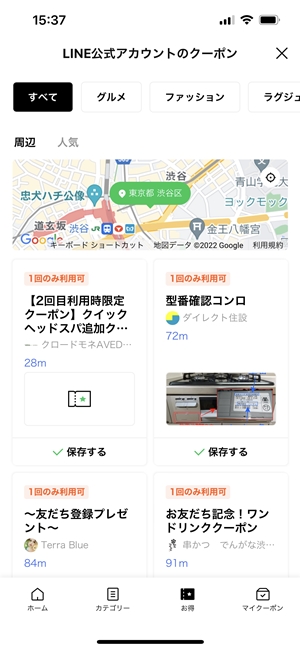
クーポンがある公式アカウントの一覧が表示されます。「グルメ」や「ファッション」をタップしてカテゴリで探すことも可能です。
公式アカウントが増えて困る場合
お店を友だち登録すると、友だちや家族と一緒にトークリストに表示されるので、大事な友だちが埋もれてしまうときがあります。そのような場合は、タブを使って分類しましょう。
「ホーム」画面右上の「歯車」アイコンをタップし、「LINE Labs」をタップします。「トークフォルダー」をオンにするだけです。
ただし、「LINE Labs」は実験中の機能なので、予告なしに終了する場合があります。
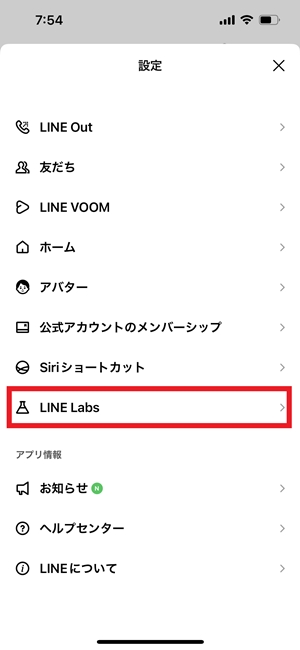
「ホーム」画面右上の「歯車」アイコンをタップし、「LINE Labs」をタップします。
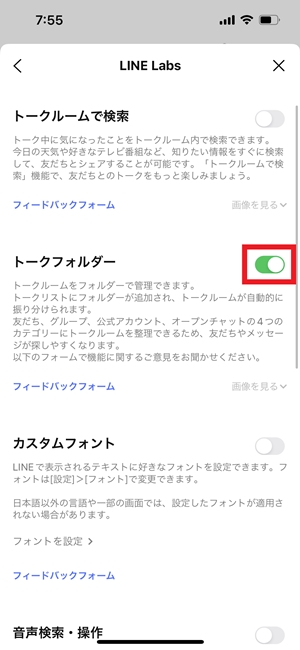
「LINE Labs」で「トークフォルダー」をオンにします。
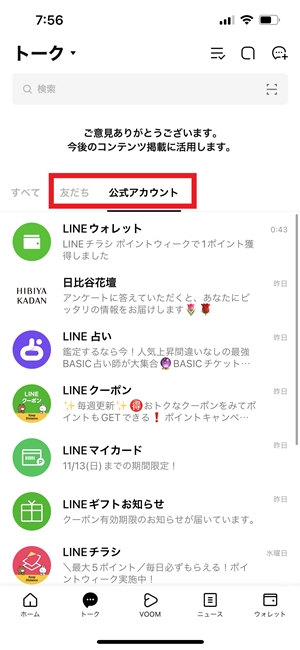
「トーク」一覧画面で「友だち」と「公式アカウント」を分けて使えます。
おすすめ公式アカウント
【楽天市場】毎日引けるLINE限定ガチャ、LINE限定クーポンがあります。
【Tポイント】LINE限定くじがあります。
【吉野家】新規友だち登録で味噌汁無料クーポンがあります。
【デニーズ】友だち登録してアンケートに答えるとドリンクバーセット100円引きクーポンが届きます。
【サンマルク】店舗ごとの友だち登録です。LINE初回登録クーポンや誕生日クーポンがあります。LINEから予約も可能です。
【セブンイレブン】店舗ごとの公式アカウントがあり、友だちクーポンを配布している店舗もあります。
【ウェルシアグループ】ドラッグストアの「ウェルシア」や「コクミン」などで使えるLINE限定クーポンがあります。
【マツモトキヨシ】LINE限定クーポンがあります。なお、頻繁に利用する人はマツモトキヨシ公式アプリのルーレットもおすすめです。
【ヤマト運輸】再配達依頼はLINEのトークを使えば電話料金を節約できます。
【ぽすくま】郵便局の再配達依頼もLINEのトーク画面からがおすすめです。
※2022年11月11日現在の情報です。
まとめ
以上、LINEのお得なサービスを紹介しました。欲しい商品のクーポンがあったらラッキーですし、クリスマスや年末年始はお得なLINEギフトがあります。スキマ時間にゲーム感覚でポイントを貯めていけば、気づいたときには何百円分かのポイントが貯まっているでしょう。そのポイントで買い物をしたり、LINEギフトを贈ったりすれば、お金を節約できます。毎日使っているLINEを活用して、家計の足しにしてはいかがでしょうか。

